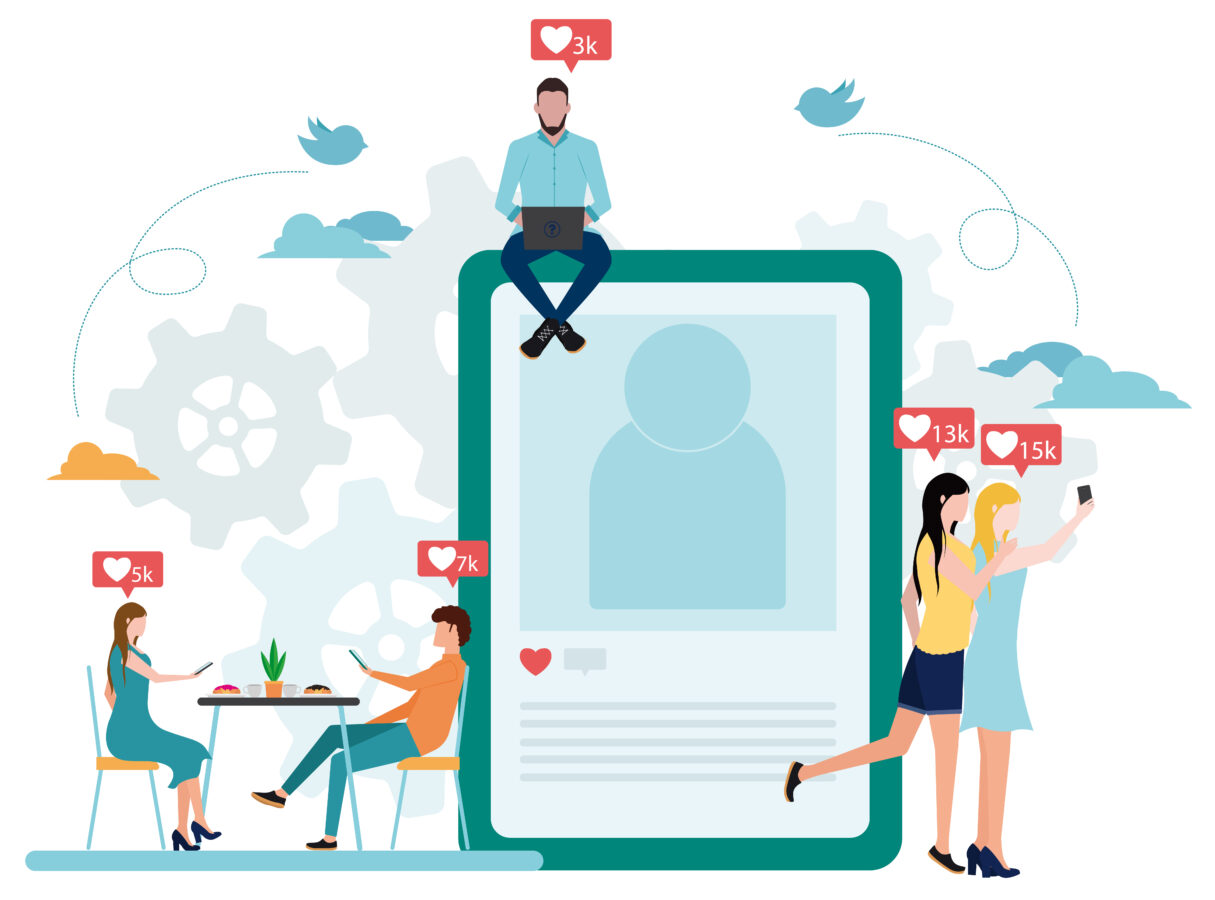SNS活用法
Instagramのアカウント切り替えができない原因と対処法【初心者向け】
この記事では、Instagramでアカウントの切り替えができないときの主な原因と、その対処法について解説していきます。アカウントを複数管理する際に、うまく切り替えができないとストレスを感じることも多いですよね。
本記事では、通信環境やアプリの不具合などの原因を探り、解決策を具体的にご紹介します。アカウント管理をスムーズに行える方法や、トラブルが起きたときの対処法についても触れていますので、ぜひ参考にしてみてください。
目次
Instagramでアカウント切り替えができない主な原因
Instagramでアカウントの切り替えができない原因は、通信環境やデバイスの不具合、アプリやOSのバージョンの問題など、さまざまな要因が考えられます。特に、複数のアカウントを使用している場合、ネットワーク接続が不安定だとアカウントの切り替えがうまくいかないことがあります。
また、使用している端末が古い機種の場合、アプリの機能が正常に動作しないこともあります。さらに、アプリ自体やOSが最新バージョンでないと、機能が制限されたり、互換性の問題が発生することも考えられます。これらの原因を特定し、適切な対処を行うことで、アカウントの切り替えをスムーズにすることができます。
通信環境やデバイスの不具合
Instagramのアカウント切り替えができない場合、まずは通信環境を確認しましょう。Wi-Fiやモバイルデータの接続が不安定だと、アカウントの切り替え時にエラーが発生しやすくなります。このようなときは、Wi-Fiルーターを再起動したり、他のネットワークに切り替えてみると改善されることがあります。
また、デバイスの不具合も原因となることが多いです。たとえば、スマートフォンのメモリが不足している場合や、ストレージが逼迫している場合、アプリの動作が重くなり、アカウント切り替えがうまくいかないことがあります。これを防ぐためには、定期的に不要なアプリやデータを削除し、スマホのメンテナンスを行うことが重要です。
通信環境を改善するためには、Wi-Fiの再接続やモバイルデータへの切り替え、デバイスの再起動などを試すと効果的です。また、メモリやストレージを適切に管理し、デバイスのパフォーマンスを向上させることも重要です。
アプリやOSのバージョンの不一致
InstagramアプリやデバイスのOSのバージョンが古いと、アカウント切り替え機能が正常に動作しないことがあります。特に、Instagramは頻繁にアップデートされており、新しいバージョンでのみサポートされる機能も多いため、古いバージョンのままでは一部機能が使えないことがあります。
これを防ぐためには、定期的にアプリストアをチェックし、InstagramアプリとOSを最新バージョンに保つことが重要です。互換性の問題が発生した場合は、まずアプリをアンインストールして再インストールするか、OSをアップデートしてみましょう。
アップデート後に不具合が発生することもあるため、必ず最新のOSとアプリバージョンを使用する前に、バックアップを取ることをお勧めします。また、アプリの再インストール時には、一時的にアカウント情報が消えることもあるので、ログイン情報を確認しておきましょう。
アカウント切り替えができないときの具体的な対処法
Instagramでアカウントの切り替えができない場合、まず試すべき対処法は、アプリの再インストールやデバイスのOSアップデートです。これらは、アプリやデバイスの不具合が原因となっていることが多いため、簡単に効果が得られる方法です。
また、アプリ内でのエラーやバグによる問題も解決する可能性があります。特に、インストールされているアプリやOSが最新でない場合、切り替え機能が正常に動作しないことがありますので注意が必要です。
次に、切り替え操作を行う際の順序や方法を見直してみましょう。例えば、アカウント一覧から直接切り替えを行うのではなく、設定画面から一度ログアウトし、再度ログインしてみると、アカウントの切り替えがスムーズに行えることもあります。
これらの対処法を試しても問題が解決しない場合は、アプリ自体に重大なバグが存在する可能性があるため、Instagramのサポートチームに問い合わせることを検討してください。
アプリを再インストールしてみる
アプリの再インストールは、アカウント切り替えができない問題を解決する基本的な手法です。まず、Instagramアプリをアンインストールしてから、アプリストアで最新バージョンを再度インストールしましょう。これにより、アプリに蓄積されたキャッシュデータや、一時的なエラーが解消されることがあります。
特に、アップデートによるバグや互換性の問題が原因で切り替えができない場合には、再インストールが有効です。再インストール後は、アカウント情報を正確に入力し、すべてのアカウントが正常にログインできることを確認してください。
再インストールの前に、すべてのアカウント情報(ユーザー名、パスワード)をメモしておくことをお勧めします。再インストール時にログイン情報が必要になるため、事前の準備をしっかり行いましょう。
デバイスのOSを最新バージョンにアップデートする
デバイスのOS(オペレーティングシステム)を最新バージョンに保つことも、Instagramのアカウント切り替え問題を解決する有効な方法です。特に、古いOSを使用していると、Instagramの新機能に対応できず、アカウントの切り替えやその他の機能が正常に動作しない場合があります。
アップデート手順は、iOSの場合は「設定」→「一般」→「ソフトウェア・アップデート」を選択、Androidの場合は「設定」→「システム」→「システム更新」から実行できます。これにより、最新のセキュリティパッチや機能がインストールされ、Instagramとの互換性も向上するため、切り替え機能が正常に動作する可能性が高まります。
OSのアップデートには、時間とデータ通信量がかかることがあるため、Wi-Fi環境で行うことをお勧めします。また、アップデート中にバッテリーが切れないように、充電を十分に行ってから開始してください。
エラーやバグが発生した場合の解決法
Instagramを利用していると、突然アカウントの切り替えができなくなるなどのエラーやバグが発生することがあります。これらの問題は、アカウント情報の不一致やアプリ自体の不具合、またはサーバー側の障害など、さまざまな原因が考えられます。そこで、まずはユーザーが試せる解決方法をいくつかご紹介します。
一般的なエラーの解消方法としては、アカウントから一度ログアウトして再度ログインを試すことや、アプリのキャッシュをクリアすることが挙げられます。特に、複数のアカウントを同時に管理している場合、キャッシュが蓄積されることで動作が不安定になることもありますので、定期的なキャッシュクリアをお勧めします。
また、再ログイン時には、全てのアカウント情報を確認し、間違いがないことを確かめることが重要です。もし、これらの方法でも問題が解決しない場合は、Instagramのサポートへ問い合わせることで、より詳細な対応を受けることができるでしょう。
ログアウトして再度ログインを試す
アカウントのエラーやバグが発生した場合、まずはログアウトして再度ログインを試みることが基本的な解決方法です。これにより、アプリの一時的な不具合やアカウント情報の不整合が解消されることがあります。手順としては、まず設定メニューから「ログアウト」を選択し、ログイン画面に戻ります。その後、再度ユーザー名とパスワードを入力してログインを行います。
特に、複数アカウントを使用している場合、アカウントの切り替えを行う際に内部的なエラーが発生することがあるため、一度すべてのアカウントをログアウトし、順番に再ログインを試してみましょう。
すべてのアカウントをログアウトする際は、再度ログインするためのユーザー名やパスワードを事前にメモしておくことをお勧めします。特に、2段階認証を設定している場合、認証コードも必要になるため注意が必要です。
Instagramのサポートへ問い合わせる
再ログインやアプリの再インストールなどを試しても問題が解決しない場合は、Instagramの公式サポートへ問い合わせることを検討しましょう。サポートへ問い合わせる際には、事前にエラーの発生状況やスクリーンショット、エラーコード(表示される場合)などを準備しておくとスムーズです。
Instagramのサポートは、アプリ内から「設定」→「ヘルプ」→「問題を報告する」からアクセスできます。また、問い合わせフォームを利用することで、詳細な不具合の説明や状況を伝えることができるため、可能な限り具体的な内容を伝えるようにしましょう。特に、サポートへ連絡する際には、以下の情報を提供することで、問題の解決が早く進むことがあります。
| 情報項目 | 内容の詳細 |
|---|---|
| エラーの発生日時 | エラーやバグが発生した具体的な日時を記録しておきましょう。 |
| アプリのバージョン | 使用しているInstagramのアプリバージョンを確認し、サポートへ伝えます。 |
| 利用中のデバイス | デバイスの種類(iPhone、Android、タブレットなど)およびOSバージョンを明記します。 |
| 具体的なエラー内容 | 「アカウント切り替えができない」「投稿が表示されない」など、できるだけ詳細に問題を説明します。 |
問い合わせ後は、Instagramからの返信を待つ必要があるため、解決までに時間がかかることを理解しておきましょう。また、サポートからの返信が来た際には、できるだけ早めに対応し、追加の情報を求められた場合には迅速に回答することが重要です。
アカウント切り替えをスムーズに行うための設定方法
Instagramで複数アカウントを管理する場合、アカウント切り替えをスムーズに行う設定をしておくと非常に便利です。まずは、アカウントの追加方法を確認しましょう。Instagramアプリを開き、右下のプロフィールアイコンをタップし、画面右上の三本線を選択します。設定メニュー内の「アカウントを追加」を選び、ログイン情報を入力すると、サブアカウントを簡単に登録できます。
次に、複数アカウントを利用する際には、ダブルタップ機能やアカウント管理用のアプリを活用することが効果的です。これにより、アカウント間の切り替えをストレスなく行えます。さらに、サブアカウントの整理や管理を行い、定期的に使用頻度の低いアカウントを削除することで、スムーズな運用を心がけましょう。
ダブルタップ機能の活用と設定方法
Instagramでは、ダブルタップ機能を活用することで、アカウント切り替えを素早く行うことができます。この機能を利用するには、事前に複数アカウントを登録しておく必要があります。ダブルタップ機能は、通常のアカウント切り替えメニューよりも効率的で、画面の切り替え速度も向上します。
設定手順は以下の通りです。
- Instagramアプリを開き、右下のプロフィールアイコンをタップ
- 画面右上の三本線をタップし、「設定」を選択
- 「アカウント」を選択し、「アカウント切り替え」を有効にする
この設定が完了すると、画面上でアカウントアイコンを素早くダブルタップするだけで、登録済みの別アカウントに即座に切り替わるようになります。
ダブルタップ機能を使用することで、毎回メニューからアカウントを選ぶ手間を省けるので、複数アカウントを日常的に切り替えて使用する方には特におすすめです。
サブアカウントの管理と整理方法
Instagramを使っていると、必要以上にアカウントが増えてしまいがちです。例えば、趣味用やビジネス用、プライベート用など、複数の目的別にアカウントを作成することが一般的ですが、使用頻度が低いアカウントや一時的に作成したアカウントは、管理が煩雑になりやすいです。
そこで、定期的にアカウントを見直し、使用していないアカウントは削除するか、必要に応じて情報を整理しましょう。
- アカウントの使用目的を見直し、用途が重複していないか確認
- 使用頻度の低いアカウントは、削除するか別アプリで管理
- 各アカウントのプロフィール情報を統一し、混乱を防ぐ
特に、ビジネスやマーケティング目的で複数のアカウントを管理する際には、アカウントごとの役割を明確にし、運用ルールを決めておくことが重要です。これにより、スムーズな運用が可能となり、管理負担を減らせます。
不要なアカウントを整理することで、アカウント切り替え時の混乱を防ぎ、重要なアカウントに集中できるようになります。また、整理された状態を維持することで、ストレスのないInstagram運用が可能です。
まとめ
この記事では、Instagramでアカウントの切り替えができない原因とその対処法を解説しました。主な原因として、通信環境やアプリのバージョン不具合などが挙げられ、対処法として再インストールやOSのアップデートが効果的です。
また、アカウント管理をスムーズにする設定方法も紹介しましたので、日々のInstagram活用に役立ててください。アカウント管理をより効率的に行うことで、ストレスなくSNSを楽しみましょう。